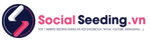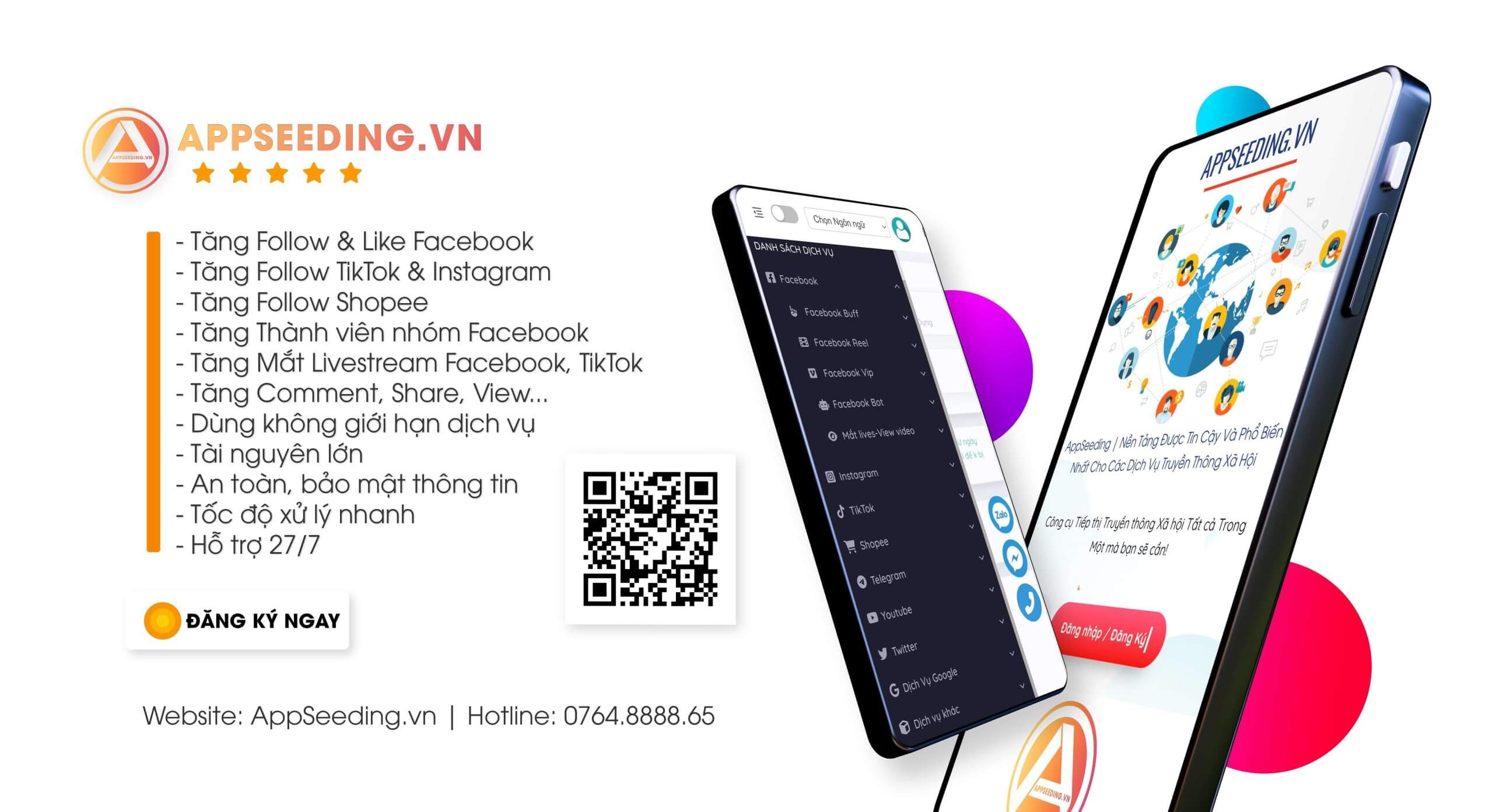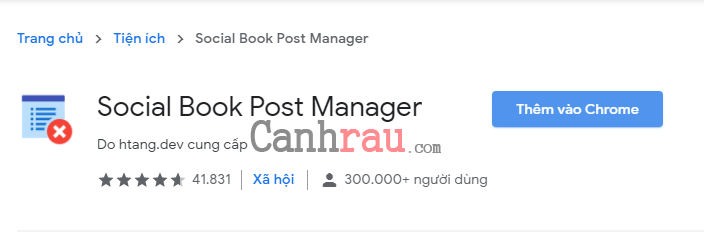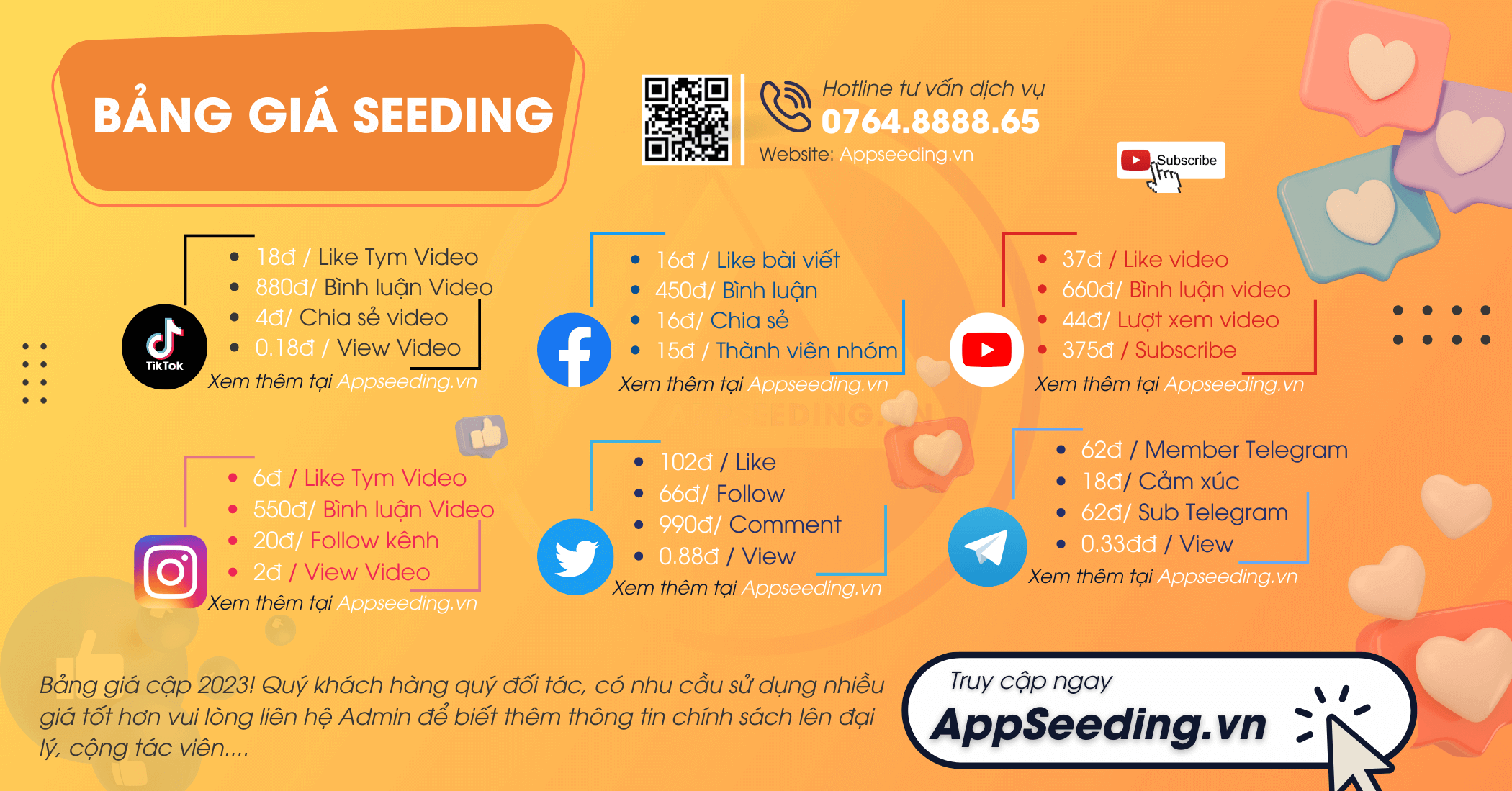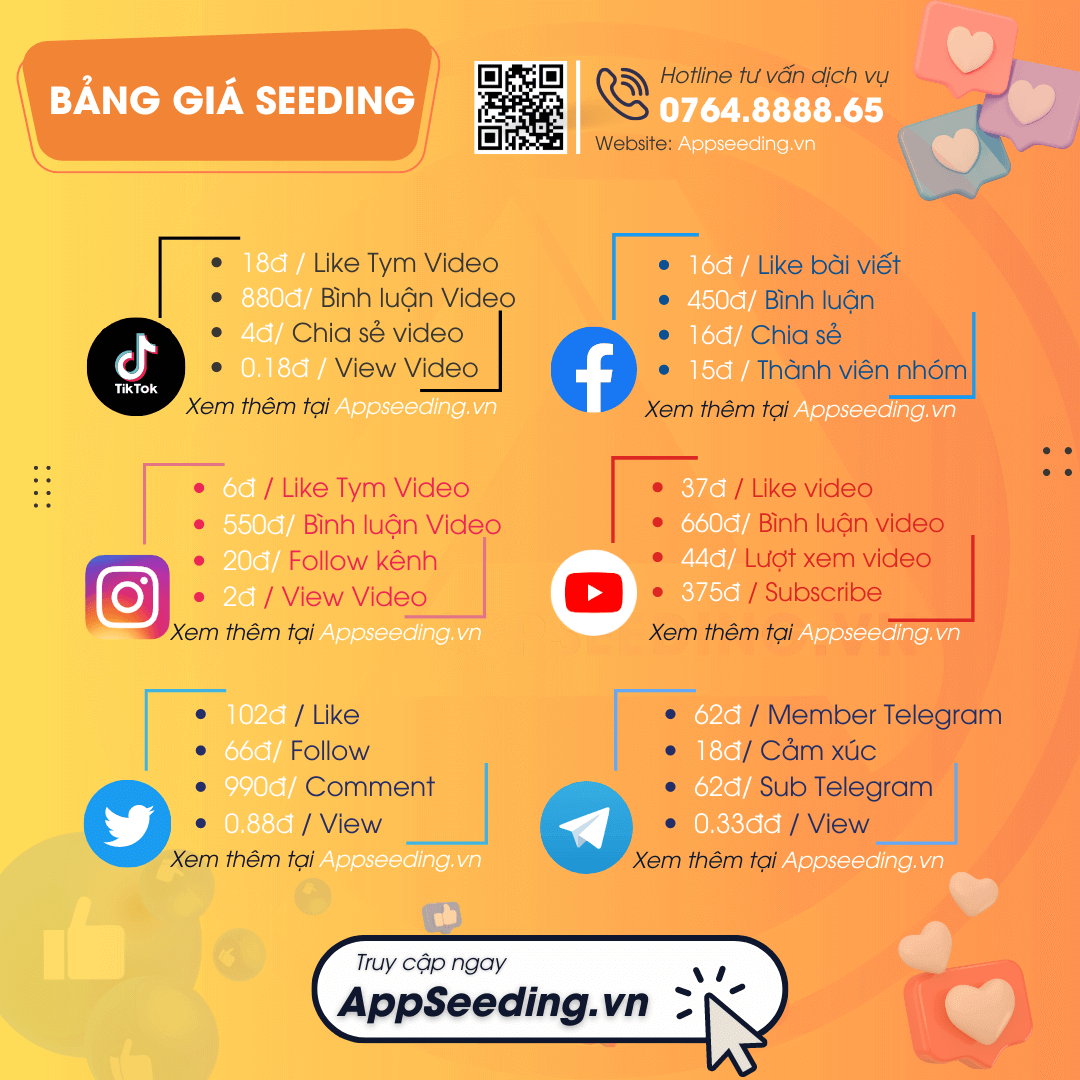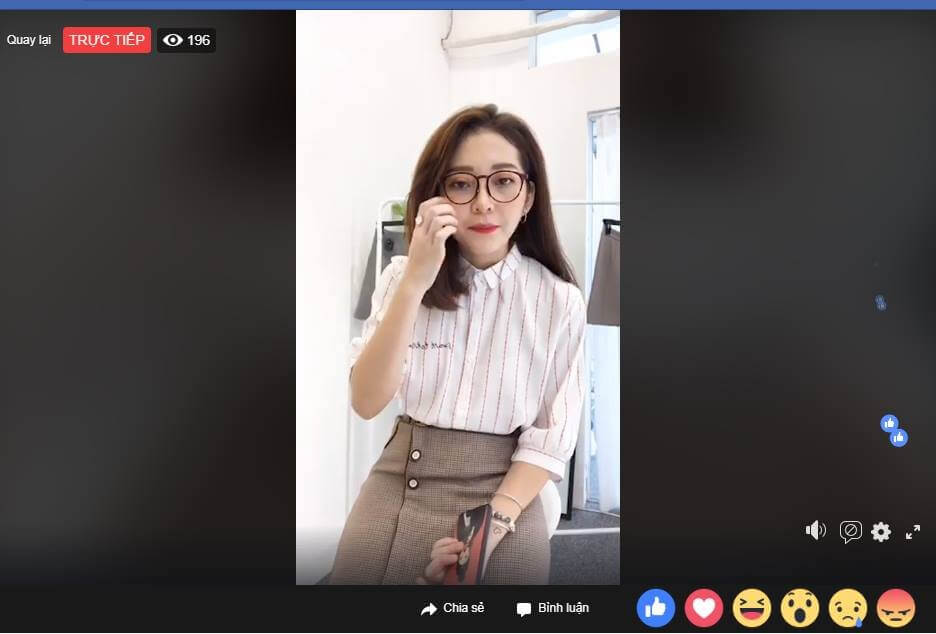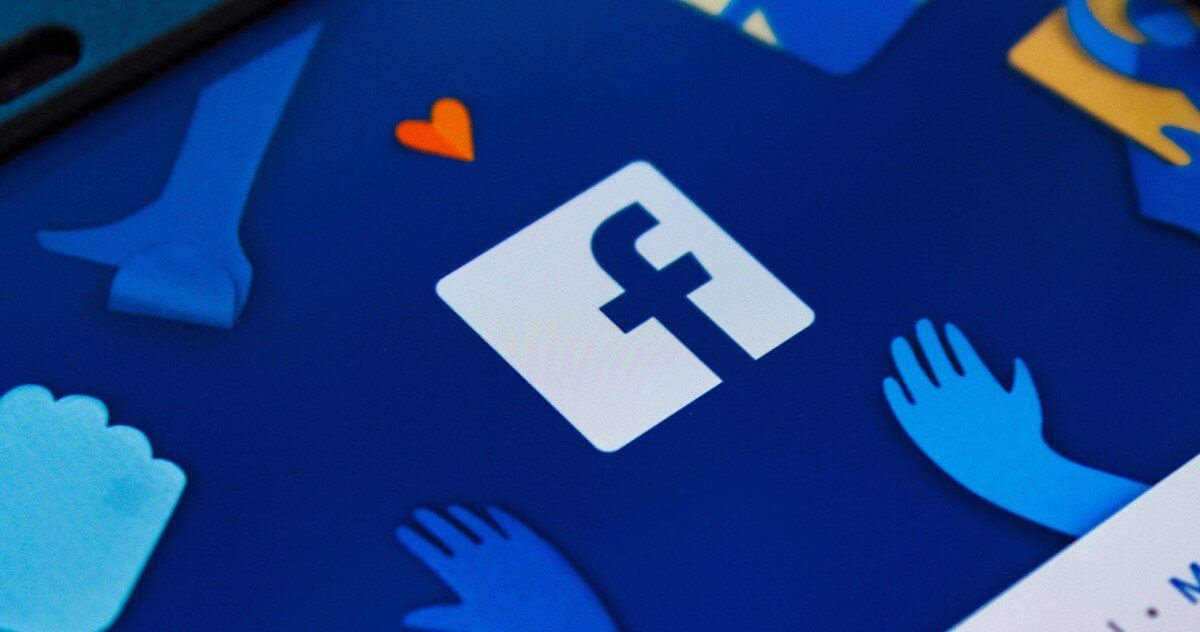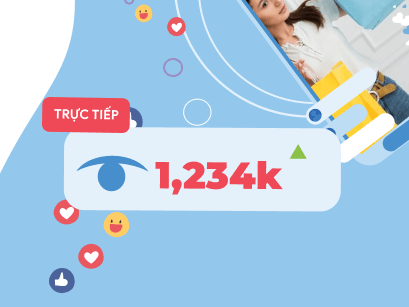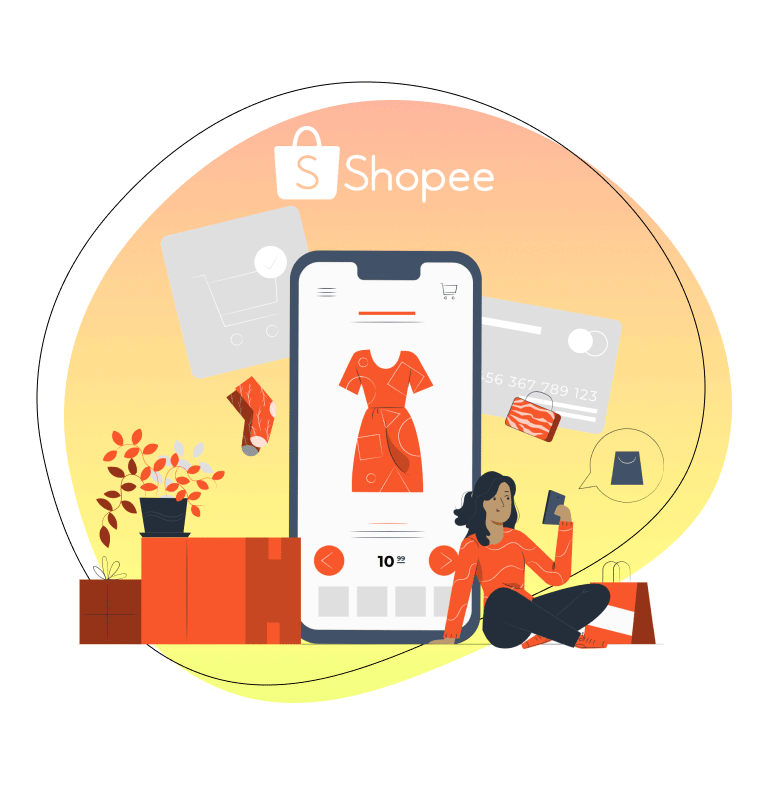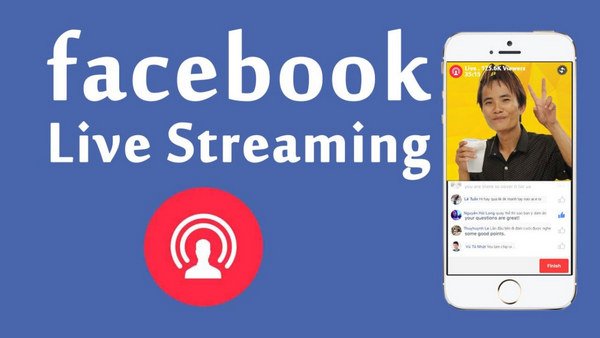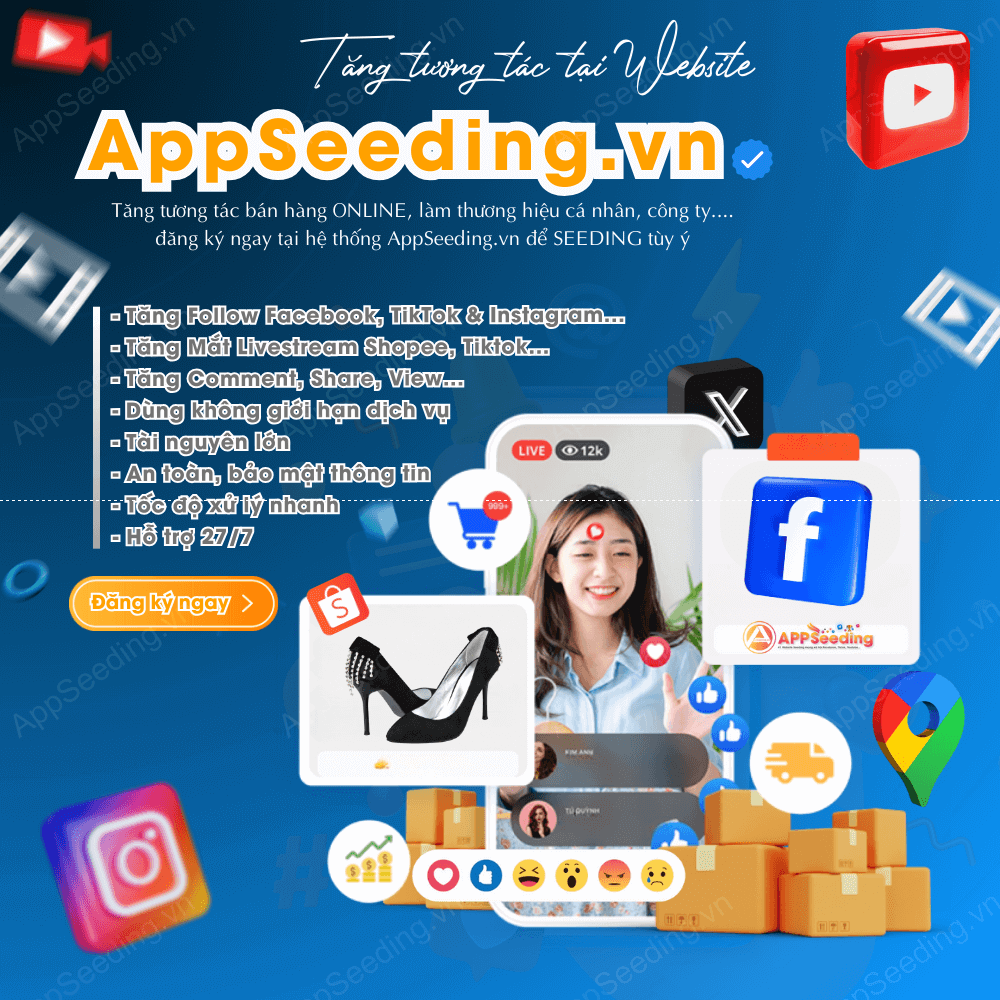Bài viết này SocialSeeding viết và tổng hợp xem thêm những bài viết liên quan tại Thủ thuật Facebook
Lợi ích của tính năng xoá hàng loạt bài đăng trên Facebook
- Có thể ẩn nhiều bài đăng mà bạn không còn muốn người khác nhìn thấy trên Facebook.
- Tiết kiệm thời gian so với cách xóa thông thường từng bài, từng hình ảnh.
Hướng dẫn xoá hàng loạt bài viêt bằng tính năng sẵn có trên Facebook
Ưu điểm: Có sẵn trên điện thoại Android và máy tính, không cần cài đặt thêm.
Hướng dẫn cách làm đối với điện thoại Android
Bước 1: Để sử dụng tính năng sẵn có, bạn vào trang cá nhân, sau đó chọn vào dấu 3 chấm ngay bên trên
Tiếp theo bạn vào Activity Log (Nhật ký hoạt động).
Bước 2: Sau đó chúng ta sẽ thấy mục Manage Activity xếp hàng phía trên. Bạn chọn mục Manage Activity.
Hiện tính năng này chỉ hỗ trợ xoá các bài viết mà bạn tự đăng, nếu bạn muốn xoá các bài viết được tag, bạn có thể chọn tự gỡ gắn thẻ tag
Tiếp theo, một khung hình chữ nhật sẽ hiện lên phía dưới và bạn hãy chọn Your Posts.
Bước 3: Bây giờ khi tích chọn một hoặc nhiều bài đăng, chúng ta sẽ có lựa chọn Archive để ẩn các bài đăng vào thư mục lưu trữ và xem lại sau hoặc chọn Trash để đưa vào thùng rác, bạn có thể xem lại các bài đã xóa trong vòng 30 ngày.
Ở đây, mình sẽ chọn mục Archive để tạm thời ẩn đi các bài viêt. Bạn cũng có thể Restore để hiển thị lại các bài đăng trên trang cá nhân hoặc nếu bạn muốn xoá luôn các bài đăng thì bạn chọn mục Trash.
Và thế là đã xong. Nếu bạn muốn tham khảo các làm đối với máy tính thì bạn tham khảo mục bên dưới nhé.
Hướng dẫn cách làm trên máy tính
Bước 1: Đầu tiên, bạn cần vào trang cá nhân của bạn. Trong giao diện trang cá nhân có tùy chọn Quản lý bài viết và bạn nhấn vào mục đó.
Bước 2: Khi vào giao diện trang quản lý, toàn bộ bài đăng trên Facebook của bạn sẽ hiện ra kèm theo ngày tháng đăng. Bạn tích chọn vào những bài đăng Facebook muốn xóa cùng lúc, rồi nhấn nút Tiếp bên dưới. Bạn có thể chọn tối đa 50 bài viết để xoá trong cùng 1 lúc.
Bước 3: Xuất hiện giao diện Quản lý bài viết. Tại đây Facebook sẽ cung cấp các tùy chọn là Ẩn bài viết, Gỡ thẻ và Xóa bài viết. Lựa chọn thao tác muốn thực hiện rồi nhấn tiếp nút Xong bên dưới. Ở đây mình chọn Ẩn bài viết.
Bước 4: Sau khi chọn xong, Facebook sẽ hỏi người dùng có chắc chắn với hành động đã chọn cho bài viết hay không, nhấn Ẩn bài viết để ẩn bài đăng của bạn.
Như vậy là bạn đã hoàn thành các bước để xoá 1 loạt bài post. Bạn có thể tham khảo tiện ích mở rộng ở mục bên dưới nhé.
Hướng dẫn xoá hàng loạt bài viết bằng công cụ Social Book Post Manager
Nhược điểm: Chỉ áp dụng được trên máy tính và phải cài đặt thêm.
Bước 1: Trước hết, bạn hãy truy cập vào đường link dưới đây để cài đặt tiện ích Social Book Post Manager
Bước 2: Nhấn chọn vào mục Thêm vào Chrome ( Add to Chrome)
Sau đó chọn Thêm tiện ích để tiến hành cài đặt tiện tích trên máy tính. Khi cài đặt thành công hãy khởi động lại trình duyệt để có thể sử dụng Facebook Post Manager.
Bước 3: Đăng nhập vào tài khoản cá nhân Facebook. Tại giao diện chính, nhấp chọn vào mục Xem nhật ký hoạt động (View Activity Log).
Bước 4: Tại trang Nhật ký hoạt động, chúng ta nhấp chọn vào biểu tượng tiện ích Social Book Post Manager. Bạn sẽ thấy xuất hiện bảng thiết lập, như: năm, tháng, nội dung liên quan, nội dung không liên quan và 4 nút hành động cho status gồm xóa, ẩn hoặc hiện, bỏ thích, sao lưu. Ở đây mình chọn Delete
Bước 5: Sau khi chọn Delete, tiện ích sẽ tự động Quét và xoá ngay những bài đăng của bạn. Bạn chờ vài phút để quá trình được thực hiện. Sau khi xoá xong , màn hình sẽ hiển thị thông báo đã xoá thành công.
Lý do bạn không thể xóa nhiều bài viết cùng lúc?
Bạn nên chú ý rằng khi lựa chọn nhiều bài viết để xóa cùng lúc thì lựa chọn Xóa bài viết bị mờ đi, và bị chỉ có thể chọn tính năng Ẩn bài viết. Lỗi này xuất hiện khi bạn đã lựa chọn xóa những bài viết không phải do bạn đăng, album hình ảnh, hoặc những bài viết đang được cài đặt những chế độ riêng tư.
Đối với những bài viết như thế, thì bạn chỉ còn có cách xóa chúng riêng lẻ ở dòng thời gian của mình, và xóa album ảnh trên Facebook.
Cách sử dụng tiện ích mở rộng để xóa nhiều bài viết cùng lúc trên Facebook nhanh nhất
Bước 1: Cài đặt tiện ích Social Book Post Manager. Nhấn vào link bên cạnh và chọn Thêm vào Chrome (Add to Chrome) là bạn đã cài đặt xong tiện ích này.
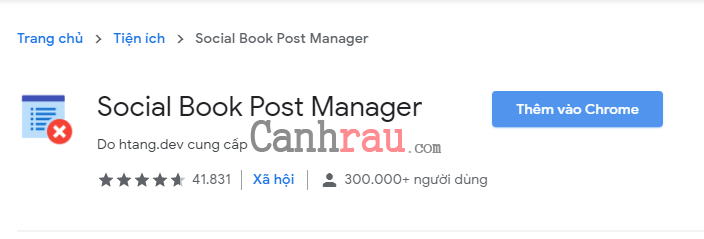
Bước 2: Đăng nhập vào tài khoản Facebook, sau đó nhấn vào dấu Mũi tên xuống và chọn Nhật ký hoạt động (Activity Log).
Bước 3: Nhật ký hoạt động sẽ hiển thị toàn bộ bài viết, hình ảnh, trạng thái… Có thể nói là tất cả những gì bạn thực hiện trên Facebook. Sau đó tại Bộ lọc phía bên trái, bạn chọn tính năng Bài viết (Posts).
Bước 4: Bây giờ hãy nhấn vào biểu tượng tiện ích Social Book Post Manager tại thanh tiện ích mà mình đã cài đặt ở bước 1.
Bước 5: Đầu tiên, bạn sẽ chọn Năm (Year) của các bài viết cần xóa, tiếp theo chọn Tháng (Month). Nếu bạn muốn xóa tất cả những bài viết trong khoảng thời gian đã chọn ở phía trên thì bỏ trống hai ô Text Contains và Text Not Contains, mục đích của hai ô này là để lọc ra các bài viết bạn muốn xóa có chứa từ … (Text Containts) hay không chứa từ … (Text Not Containts).
Bước 6: Sau khi đã lọc đầy đủ toàn bộ bài viết mà bạn muốn xóa thì nhấn vào nút Delete ở phía dưới và nhấn OK để xác nhận.
Tùy vào số lượng bài viết thì thời gian thực thi sẽ nhanh hay chậm, và đây là tiện ích hỗ trợ mà được rất nhiều người dùng tin tưởng để xóa nhiều bài viết cùng lúc do đó bạn có thể yên tâm khi sử dụng.
Nguồn: SocialSeeding tổng hợp tham khảo từ nhiều nguồn Internet
- https://www.thegioididong.com/game-app/2-cach-xoa-tat-ca-hinh-anh-bai-viet-tren-facebook-1262269
- https://canhrau.com/cach-xoa-tat-ca-bai-dang-tren-facebook/#Ly_do_ban_khong_the_xoa_nhieu_bai_viet_cung_luc
xóa tất cả bài viết trên facebook
xóa tất cả bài viết trên facebook 2021
xóa tất cả bài viết trên facebook bằng máy tính
cách xóa tất cả bài viết trên facebook nhanh nhất
xóa tất cả bài viết trên group facebook
xóa tất cả bài viết trên page facebook
xóa tất cả bài viết trên trang facebook
xóa tất cả bài viết trên tường facebook
cách xóa tất cả bài viết trên nhóm facebook
app xóa tất cả bài viết trên facebook
xóa tất cả bài đăng trên facebook bằng điện thoại
cách xóa tất cả bài viết trên facebook
cách xóa tất cả bài viết trên facebook trên máy tính
xóa tất cả các bài đăng trên facebook
cách xóa tất cả bài viết trên page facebook
hướng dẫn xóa tất cả bài viết trên facebook
cách xóa tất cả bài viết trên fanpage facebook
cách xóa tất cả bài đăng trên group facebook
xóa tất cả các bài viết trong group facebook
xóa hết tất cả bài đăng trên facebook
cách xóa tất cả bài viết trên facebook lite
muốn xóa tất cả bài đăng trên facebook
xóa tất cả bài viết trên facebook nhanh
làm sao để xóa tất cả bài viết trên facebook
xóa tất cả bài viết đã chia sẻ trên facebook
cách xóa tất cả bài viết trên trang facebook
tool xóa tất cả bài viết trên facebook
xóa tất cả bài viết trên group facebook trên điện thoại
xóa tất cả bài viết trên trang cá nhân facebook
xóa xóa tất cả bài viết trên facebook